Windows 10 dispose d'un large éventail de fonctionnalités utiles et de fonctionnalités intégrées. Alors que la plupart d'entre eux sont accessibles en quelques clics, d'autres ont besoin d'un peu plus d'huile de coude. Une de ces fonctionnalités est le soi-disant «Mode Dieu» qui était disponible dans toutes les versions récentes de Windows, y compris Windows 10. Cependant, comme toujours, vous avez besoin d'une petite astuce pour l'activer sur votre appareil. Aujourd'hui, nous allons parler de ce qu'est le mode Dieu et de la façon dont vous pouvez facilement l'activer sur votre appareil Windows 10.
Qu'est-ce que le mode Dieu et comment l'activer?
GodMode dans Windows vous permet d'accéder rapidement à toute une série d'outils d'administration et à d'autres paramètres de gestion importants à partir d'une seule fenêtre. Il est vraiment facile de déverrouiller si vous connaissez les étapes. Alors, sans plus tarder, jetons un coup d'œil à ce qu'est le mode Dieu et vous pouvez l'activer sur votre ordinateur Windows 10. Table des matières + -
Qu'est-ce que le mode Dieu?
Destiné en grande partie aux utilisateurs expérimentés, le `` mode Dieu '' fait référence à un dossier caché dans Windows qui donne aux utilisateurs un accès rapide à un ensemble de paramètres pratiques en un seul endroit. Il est présent dans Windows au moins depuis Vista et est devenu un petit outil sympa que la plupart des utilisateurs expérimentés et des passionnés activent sur leurs ordinateurs..
Officiellement, il s'appelle le raccourci «Panneau de configuration principal de Windows» et contient des liens pour ouvrir une gamme d'outils d'administration pour modifier le système d'exploitation. Contrairement à ce que son nom pourrait suggérer, le mode Dieu ne déverrouille aucune nouvelle fonctionnalité, mais c'est toujours un ensemble d'outils pratique à avoir à votre disposition. Voici comment activer le mode Dieu dans Windows 10:
Activer le mode Dieu dans Windows 10
Noter: Votre compte Windows 10 doit disposer de privilèges d'administrateur pour activer le mode Dieu.
- Cliquez avec le bouton droit sur le bureau Windows et sélectionnez Nouveau> Dossier.
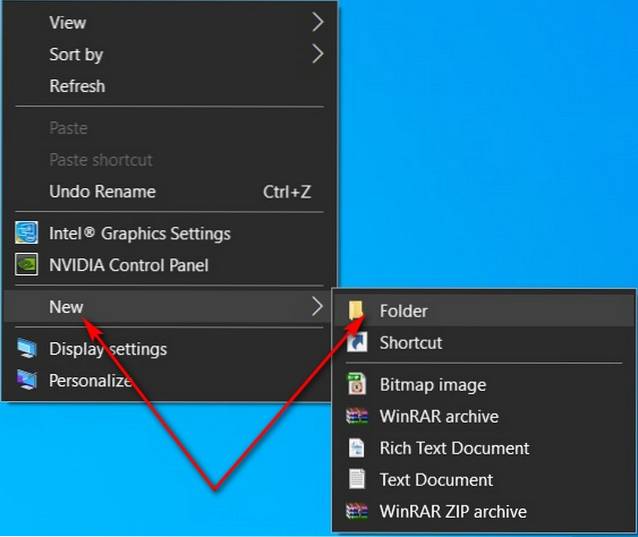
- Renommez le nouveau dossier "GodMode. ED7BA470-8E54-465E-825C-99712043E01C" (sans citations).
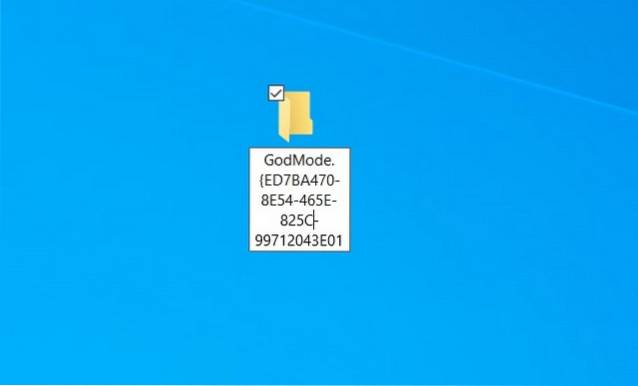
- Une fois le dossier renommé, il se transforme immédiatement en icône du panneau de configuration. Vous pouvez double-cliquer dessus pour ouvrir le GodMode nouvellement créé.
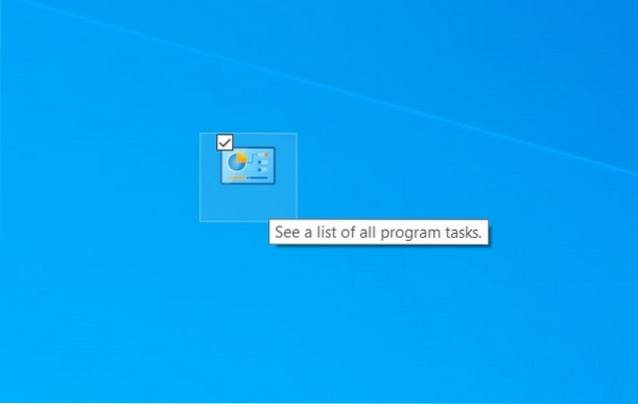
- Dans le dossier, vous trouverez toute la gamme d'outils et de paramètres du Panneau de configuration, tous soigneusement organisés en catégories. Vous pouvez double-cliquer sur n'importe lequel pour ouvrir ce paramètre ou cet outil.
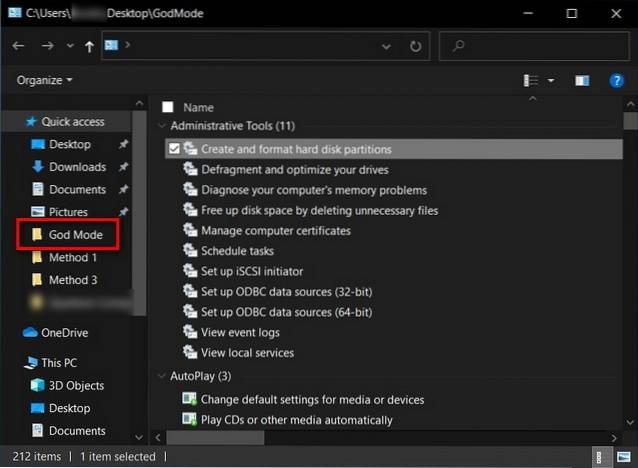
Notez que GodMode est le nom du dossier d'origine, mais vous pouvez utiliser n'importe quel nom pour créer le dossier sans aucun problème. Vous pouvez également obtenir la même fonctionnalité en créant un raccourci Windows standard avec le chemin "shell explorer.exe ::: ED7BA470-8E54-465E-825C-99712043E01C»(Sans guillemets) ou en créant un fichier Desktop.ini dans un dossier contenant le CLSID de l'extension. De plus, comme mentionné précédemment, votre compte local ou Microsoft dans Windows 10 doit disposer de privilèges d'administrateur pour activer le mode Dieu.
Activez le dossier caché et utilisez Windows comme un pro
Bien que ce soit une astuce bien connue des utilisateurs expérimentés de Windows depuis plus d'une décennie, le `` mode Dieu '' reste une fonctionnalité relativement obscure pour la grande majorité des utilisateurs Windows grand public. Alors maintenant que vous savez tout, allez-y et activez-le sur votre PC comme décrit dans le tutoriel.
Une fois que vous avez fait, n'oubliez pas de nous faire savoir si vous le trouvez aussi utile que de nombreux utilisateurs de Windows de longue date voudraient vous le faire croire. Enfin, n'oubliez pas de consulter notre article sur la façon d'accélérer Windows 10 pour donner une nouvelle vie à votre machine Windows.
 Gadgetshowto
Gadgetshowto



